Cómo comprobar el estado de la versión de Windows
La página Estado de la versión de Windows del Centro de administración de Microsoft 365 permite ver la información más reciente sobre los problemas conocidos de las actualizaciones mensuales y de características de Windows. Un problema conocido es un problema que afecta a los dispositivos Windows y que se ha identificado en una actualización mensual de Windows o una actualización de características. La página estado de la versión de Windows está diseñada para informarte sobre problemas conocidos. Puede usar esta información para solucionar problemas que pueden estar experimentando los usuarios. También puede determinar cuándo, y a qué escala, implementar una actualización en su organización.
Si no puede iniciar sesión en el portal de administración de Microsoft 365, consulte la página estado de mantenimiento del servicio de Microsoft 365 para comprobar si hay problemas conocidos que le impidan iniciar sesión en el inquilino.
Para recibir información sobre las últimas actualizaciones y versiones, siga @WindowsUpdate en Twitter.
Requisitos previos
Asegúrese de que se cumplen los siguientes requisitos previos para mostrar la página estado de la versión de Windows en el Centro de administración de Microsoft 365:
Una de las licencias siguientes:
- Windows 10/11 Enterprise E3 o E5 (incluido en Microsoft 365 F3, E3 o E5)
- Windows 10/11 Education A3 o A5 (incluidos en Microsoft 365 A3 o A5)
Inicie sesión en el Centro de administración de Microsoft 365 con un rol de administrador.
- La mayoría de los roles que contienen la palabra
administratorle proporcionan acceso a la página de estado de la versión de Windows, como Administrador del departamento de soporte técnico y Administrador de soporte técnico de servicio. Para obtener más información, consulte Asignación de roles de administrador en el Centro de administración de Microsoft 365.
- La mayoría de los roles que contienen la palabra
Nota
Actualmente, el estado de la versión de Windows está disponible para los inquilinos de Government Community Cloud (GCC), pero no está disponible para GCC High ni DoD.
Cómo revisar la información de estado de la versión de Windows
Vaya al Centro de administración de Microsoft 365 e inicie sesión con una cuenta de administrador.
Para ver el estado de la versión de Windows en el Centro de administración de Microsoft 365, vaya a Mantenimiento del > estado de la versión de Windows.
En la página Estado de la versión de Windows , tiene acceso a información de problemas conocida para todas las versiones compatibles del sistema operativo Windows.
La pestaña Todas las versiones (la vista predeterminada) muestra todos los productos de Windows con acceso a sus problemas conocidos publicados.
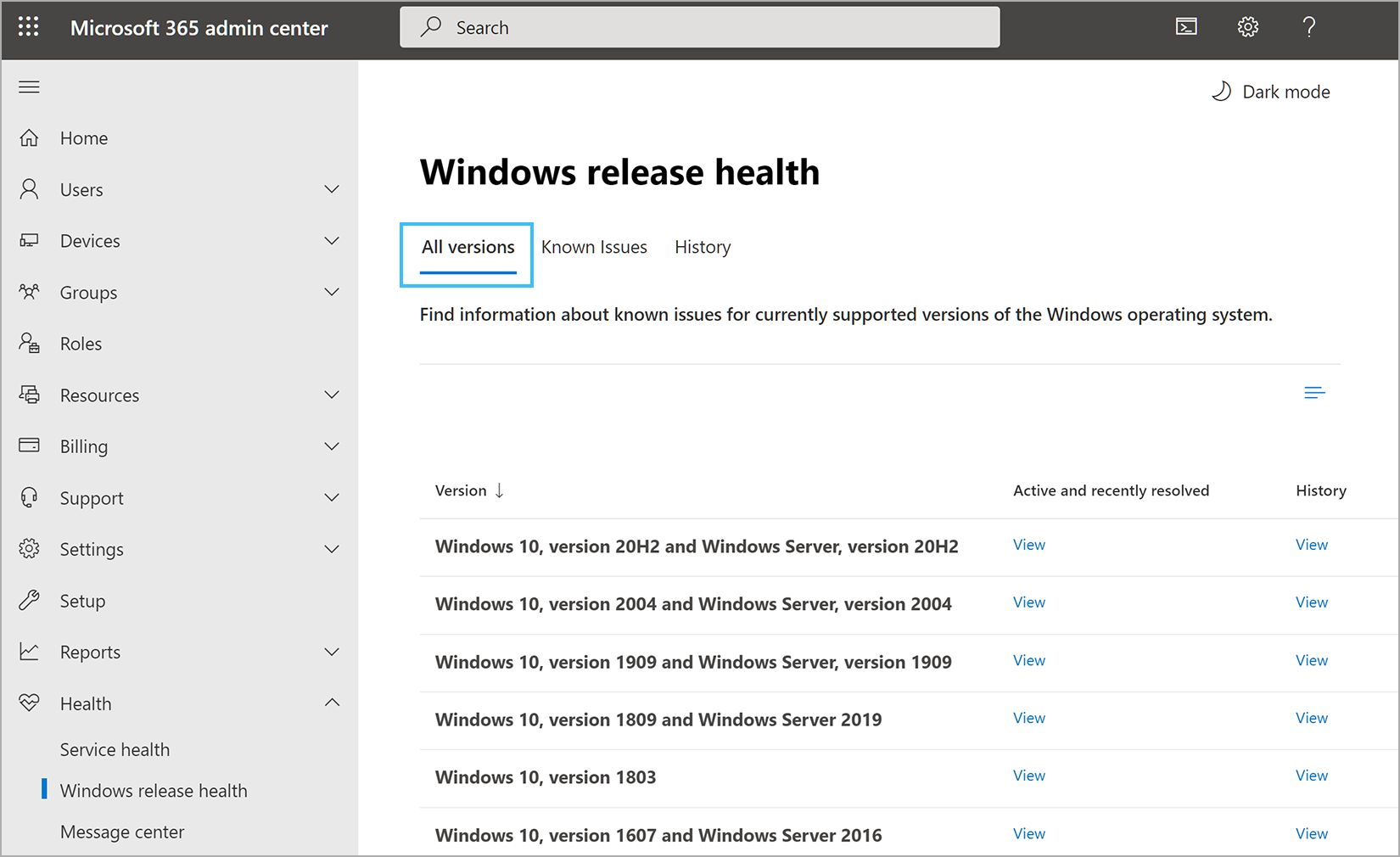
Un problema conocido es un problema que se ha identificado en una actualización mensual de Windows o una actualización de características que afecta a los dispositivos Windows. La columna Activa y resuelta recientemente proporciona un vínculo a la pestaña Problemas conocidos filtrada a la versión seleccionada. Al seleccionar la pestaña Problemas conocidos se muestran los problemas conocidos que están activos o resueltos en los últimos 30 días.

La pestaña Historial muestra el historial de problemas conocidos que se han resuelto durante un máximo de 6 meses.
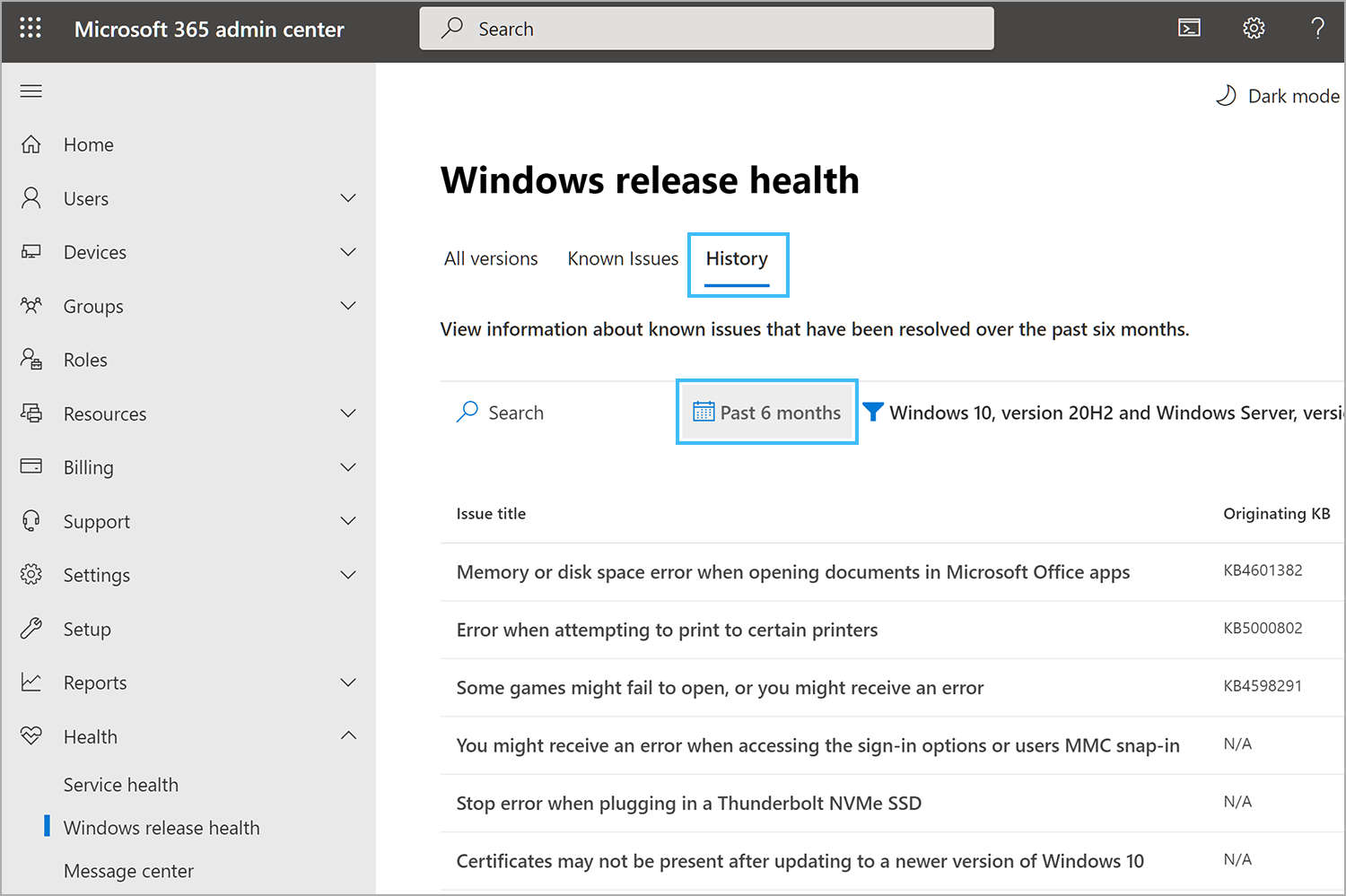
El resumen de problemas conocido proporciona la siguiente información:
- Título : un resumen del problema.
- Versión : nombre de la versión del producto de Windows afectada.
- Estado : estado actual del problema.
- KB de origen : número de KB en el que se identificó el problema por primera vez.
- Compilación de origen : número de compilación de la KB.
Seleccione el título Problema para acceder a más información, incluido un vínculo al historial de todas las actualizaciones de estado publicadas mientras trabajamos en una solución. Por ejemplo:
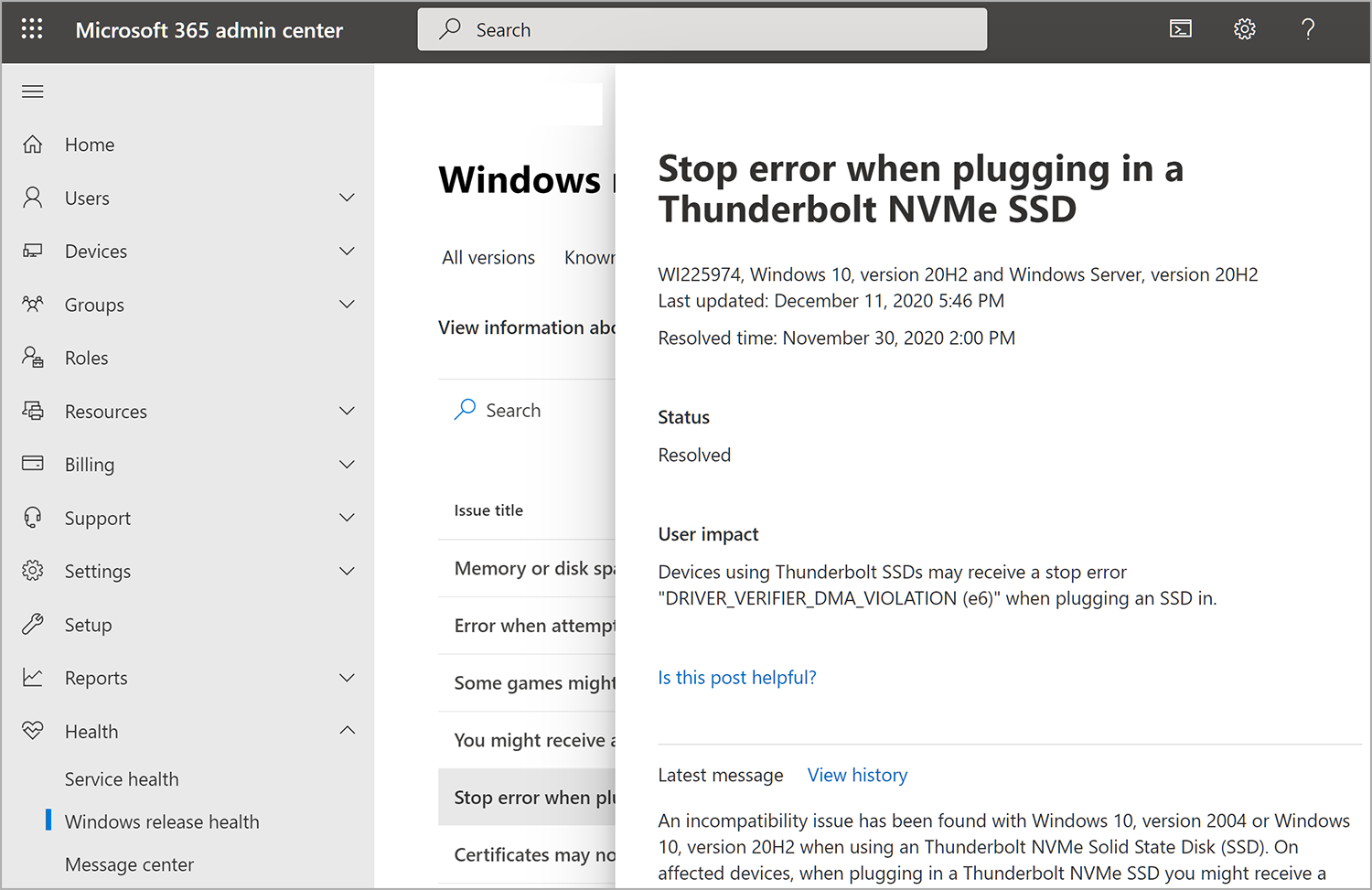
Registrarse para recibir notificaciones por correo electrónico
Puede registrarse para recibir notificaciones por correo electrónico sobre problemas conocidos de Windows y actualizaciones informativas. Las notificaciones incluyen cambios en el estado del problema, nuevas soluciones alternativas y soluciones de problemas. Para suscribirse a las notificaciones:
- Vaya a la página Estado de la versión de Windows.
- Seleccione Preferencias>correo electrónico y, a continuación, seleccione Enviarme notificaciones por correo electrónico sobre el estado de la versión de Windows.
- Especifique la siguiente información:
- Dirección de correo electrónico para las notificaciones
- Cada cuenta de administrador puede especificar hasta dos direcciones de correo electrónico en sus preferencias de correo electrónico.
- Versiones de Windows sobre las que se notificará
- Dirección de correo electrónico para las notificaciones
- Seleccione Guardar cuando haya terminado de especificar las direcciones de correo electrónico y las versiones de Windows. Estos cambios pueden tardar hasta 8 horas en surtir efecto.
Nota
Cuando un único problema conocido afecta a varias versiones de Windows, solo recibirás una notificación por correo electrónico, incluso si has seleccionado notificaciones para varias versiones. No se enviarán correos electrónicos duplicados.
Trabajar con la API de actualizaciones de Windows en Microsoft Graph
Si desea desarrollar una manera alternativa de obtener información sobre los problemas conocidos documentados en la sección Estado de la versión de Windows en el Centro de administración, puede usar la API de actualizaciones de Windows en Microsoft Graph.
La API de actualizaciones de Windows tiene datos de problemas conocidos actuales e históricos de cualquier producto de Windows compatible. Puede comprobar si se confirma un problema y si hay una resolución disponible antes de llamar al soporte técnico o dedicar tiempo a solucionarlo.
La API de actualizaciones de Windows también tiene información sobre el ciclo de vida del producto. Por ejemplo, puede buscar fechas de finalización del servicio para todas las versiones y ediciones de Windows compatibles que administre en su organización. Para obtener más información sobre cómo acceder a estos datos conocidos de problemas y ciclo de vida, consulte Tipo de recurso de producto de Microsoft Graph.
Nota
Estos conjuntos de datos de Windows se encuentran actualmente en la referencia del punto de conexión beta de la API REST de Microsoft Graph.
Definiciones de estado
En la experiencia de estado de la versión de Windows , todos los problemas conocidos se asignan como estado. Estos estados se definen de la siguiente manera:
| Estado | Definición |
|---|---|
| Informó | Se ha puesto en conocimiento de los equipos de Windows un problema. En esta fase, no hay confirmación de que los usuarios se vean afectados. |
| Investigando | Se cree que el problema afecta a los usuarios y se están realizando esfuerzos para recopilar más información sobre el ámbito del problema, los pasos de mitigación y la causa principal. |
| Confirmado | Después de una revisión detenida, Microsoft ha determinado que el problema afecta a los usuarios de Windows y que se están realizando progresos en los pasos de mitigación y la causa principal. |
| Mitigado | Una solución alternativa está disponible y se comunica a los clientes de Windows para un problema conocido. Un problema conocido permanece en este estado hasta que Microsoft publique un artículo de KB para resolver el problema conocido. |
| Mitigado: externo | Una solución alternativa está disponible y se comunica a los clientes de Windows para un problema conocido causado por un software o controlador de un fabricante de dispositivos o software de terceros. Un problema conocido permanece en este estado hasta que Microsoft o el tercero resuelvan el problema. |
| Resuelto | Microsoft publicó una solución y se documentó en un artículo de KB que resuelve el problema conocido una vez implementada en el entorno del cliente. |
| Resuelto: externo | Microsoft o un tercero lanzaron una solución que resuelve el problema conocido una vez que se implementa en el entorno del cliente. |
Historial de problemas conocido
La página Estado de la versión de Windows le permite ver el historial de todas las actualizaciones de estado publicadas para un problema conocido específico. Para ver todas las actualizaciones anteriores publicadas para un problema determinado, seleccione Ver historial en la página de detalles del problema.
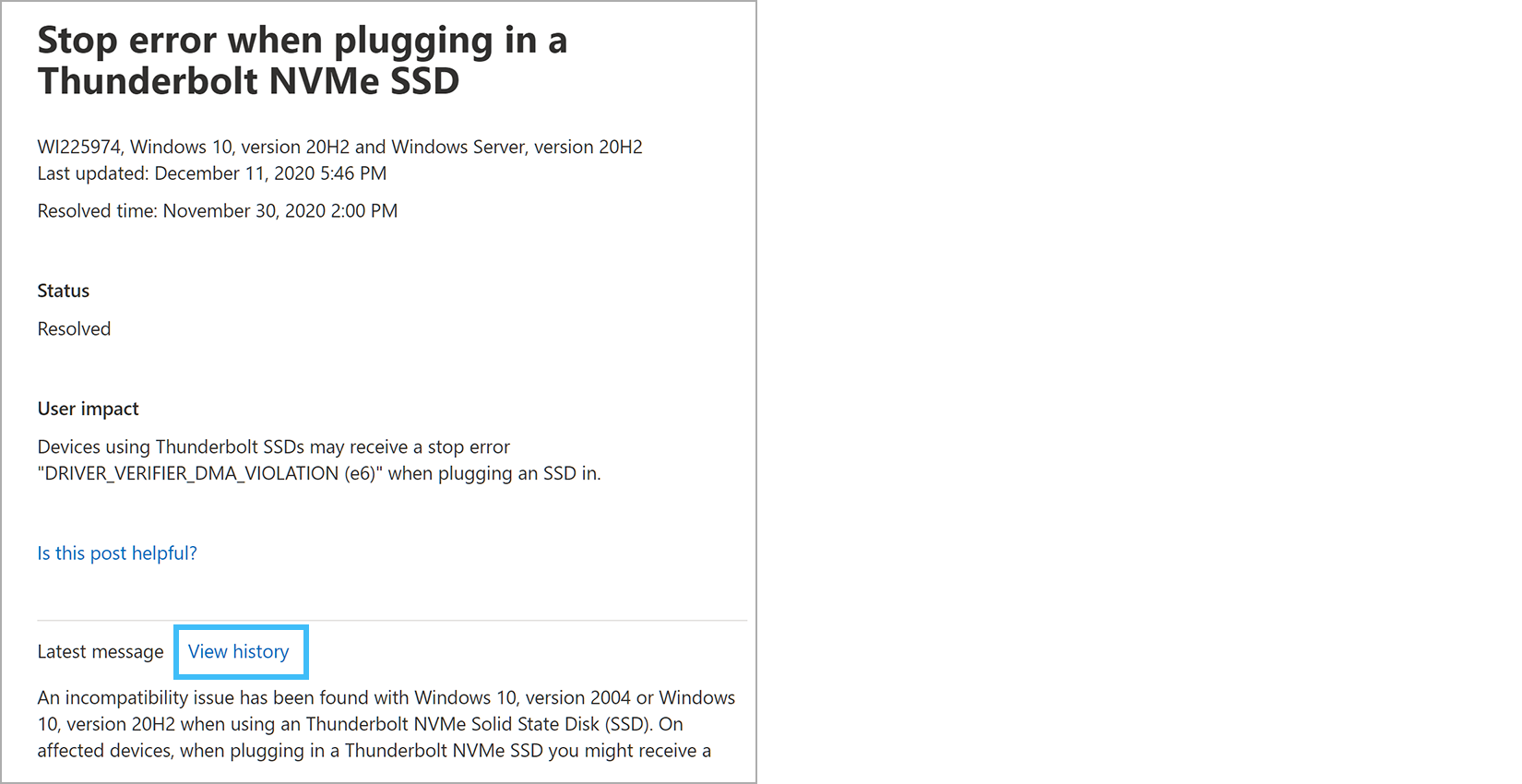
Se muestra una lista de todas las actualizaciones de estado publicadas en el período de tiempo seleccionado. Puede expandir cualquier fila para ver la información específica proporcionada en esa actualización de estado.
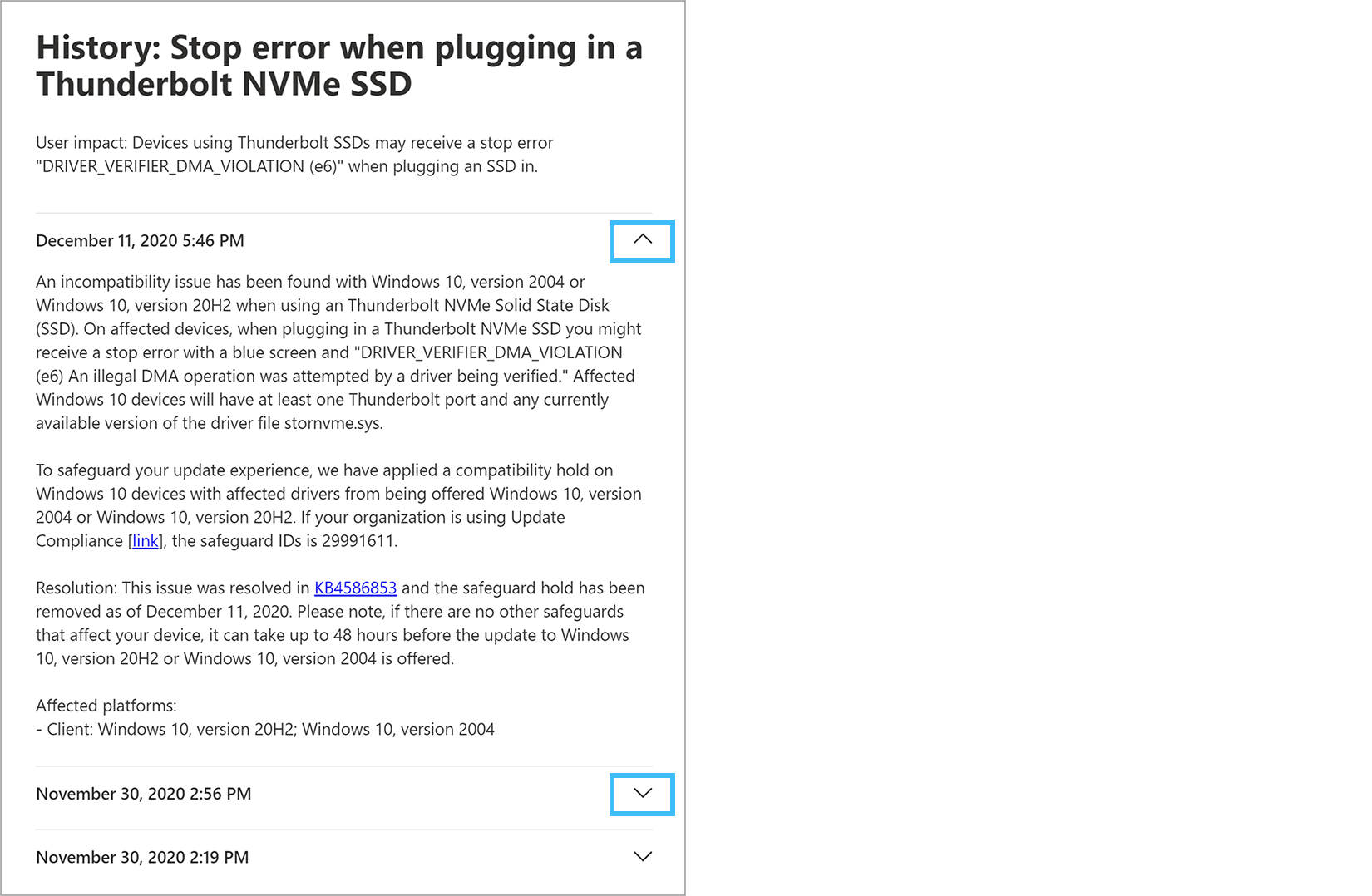
Preguntas más frecuentes
Cobertura de estado de versión de Windows
¿Qué es el estado de la versión de Windows? El estado de la versión de Windows es un servicio informativo de Microsoft creado para mantener a los clientes con licencia de Windows conscientes de los problemas conocidos identificados y los anuncios importantes.
El contenido de mantenimiento del servicio de Microsoft 365 es específico de mis inquilinos y servicios. ¿El contenido del estado de la versión de Windows es específico de mi entorno de Windows?
El estado de la versión de Windows no supervisa los entornos de usuario ni recopila información del entorno del cliente. En el estado de la versión de Windows, todos los contenidos de problemas conocidos de todas las versiones compatibles de Windows se publican en todos los clientes suscritos. Las iteraciones futuras de la solución pueden tener como destino el contenido en función de la ubicación del cliente, el sector o la versión de Windows.¿Dónde puedo encontrar el estado de la versión de Windows?
Después de iniciar sesión en el Centro de administración de Microsoft 365, expanda el menú de la izquierda mediante ... Mostrar todo, seleccione Estado para mostrar la opción de menú Estado de versión de Windows .¿El contenido de estado de la versión de Windows publicado en el Centro de administración de Microsoft 365 es el mismo que el contenido del estado de la versión de Windows en Microsoft Learn?
No. Aunque el contenido es similar, es posible que vea más problemas y más detalles técnicos publicados en el estado de la versión de Windows en el Centro de administración de Microsoft 365 para admitir mejor al administrador de TI. Por ejemplo, encontrará detalles que le ayudarán a diagnosticar problemas en su entorno, pasos para mitigar problemas y análisis de causa principal.¿Con qué frecuencia se actualizará el contenido?
Para asegurarse de que los clientes de Windows tengan información importante lo antes posible, todos los principales problemas conocidos se comparten con los clientes de Windows tanto en Microsoft Learn como en el Centro de administración de Microsoft 365. También podemos actualizar los detalles disponibles para el estado de la versión de Windows en el Centro de administración de Microsoft 365 cuando tengamos detalles adicionales sobre soluciones alternativas, causa principal u otra información que le ayude a planear actualizaciones y controlar problemas en su entorno.¿Puedo compartir este contenido públicamente o con otros clientes de Windows?
El estado de la versión de Windows se proporciona como cliente de Windows con licencia y no se debe compartir públicamente.¿El contenido es redundante? ¿Cómo se organiza el contenido en las diferentes pestañas?
El estado de la versión de Windows proporciona tres pestañas. La pestaña Todas las versiones de aterrizaje le permite seleccionar una versión específica de Windows. En la pestaña Problemas conocidos se muestra la lista de problemas que están activos o resueltos en los últimos 30 días. La pestaña Historial muestra un historial de seis meses de problemas conocidos que se han resuelto.¿Cómo puedo encontrar información sobre las versiones de Windows que estoy administrando?
En la pestaña Todas las versiones , puede seleccionar cualquier versión de Windows. Esta acción le lleva a la pestaña Problemas conocidos filtrada para la versión seleccionada. La pestaña Problemas conocidos proporciona la lista de problemas conocidos activos y los problemas resueltos en los últimos 30 días. Esta selección se conserva durante toda la sesión hasta que cambia. En la pestaña Historial , puede ver la lista de problemas resueltos para esa versión. Para cambiar las versiones, use el filtro en la pestaña .
Funciones del Centro de administración de Microsoft 365
¿Cómo puedo buscar problemas que afecten mejor a mi entorno?
Puede buscar páginas del Centro de administración de Microsoft 365 mediante palabras clave. Para el estado de la versión de Windows, vaya a la página de producto deseada y busque con números de KB, números de compilación o palabras clave.¿Cómo se agregan otros administradores de Windows?
Con el menú izquierdo, vaya a Usuarios, seleccione la pestaña Usuarios activos y siga las indicaciones para agregar un nuevo usuario o asignar un usuario existente al rol de administrador de soporte técnico de servicio.¿Por qué no puedo hacer clic en el artículo de KB en las pestañas Problemas conocidos o Historial?
En la descripción del problema, encontrará vínculos a los artículos de KB. En las pestañas de historial y problemas conocidos, toda la fila es una entrada en la que se puede hacer clic en el panel Detalles del problema.El Centro de administración de Microsoft 365 tiene una aplicación móvil, pero no veo el estado de la versión de Windows en el menú Estado. ¿Es un problema abierto?
Estamos trabajando para crear la experiencia de estado de la versión de Windows en dispositivos móviles en una versión futura.
Ayuda y soporte técnico
¿Qué debo hacer si tengo un problema con Windows que no se notifica en el estado de la versión de Windows?
Busque ayuda a través del soporte técnico Premier, el sitio web de soporte técnico de Microsoft o conéctese con sus canales normales para el soporte técnico de Windows.Al ponerse en contacto con soporte técnico, me pidieron un identificador de aviso. ¿Qué es esto y dónde puede hacerlo?
El identificador de aviso se puede encontrar en la esquina superior izquierda del panel Detalles del problema conocido. Para encontrarlo, seleccione el problema conocido en el que está buscando ayuda, seleccione el panel Detalles y encontrará el identificador en el título del problema. El identificador son las letras seguidasWIde un número, similar aWI123456.¿Cómo puedo obtener más información sobre cómo expandir mi uso del Centro de administración de Microsoft 365? Para obtener más información, consulte la documentación del Centro de administración de Microsoft 365.